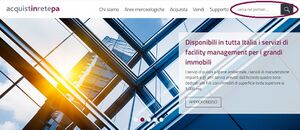Differenze tra le versioni di "Template:BloccoHoriz"
(Creata pagina con "<div class="BloccoOrizzontale">miniatura|Pulsante CruscottoDopo avere completato la Registrazione effettua l’accesso e seleziona '''Gestione Abilitazioni''' disponibile sul menù laterale a sinistra del '''Cruscotto'''. </div> <div class="NumbBoxContainer"> <div class="NumbBoxRow"> <div class="NumbBoxNumber">{{{Numero}}}</div> <div class="NumbBoxRowText">{{{Testo}}}</div> </div> </div> <no...") |
m |
||
| (16 versioni intermedie di uno stesso utente non sono mostrate) | |||
| Riga 1: | Riga 1: | ||
<div class=" | <div class="NumbBoxContainer"> | ||
</ | <div class="NumbBoxRow"> | ||
{{#if: {{{numero|}}} | <div class="NumbBoxNumber">{{{numero}}}</div> }} | |||
<div class="NumbBoxRowText">[[File:{{{immagine}}}|miniatura|{{{didascalia}}}]]{{{testo}}}</div> | |||
</div> | |||
</div><noinclude> | |||
= Come usarlo = | |||
<code> | |||
<nowiki>{{BloccoHoriz | |||
| numero=1 | |||
| immagine=nome_immagine.jpg | |||
| didascalia=Questa è una didascalia | |||
| testo=Ecco il testo che accompagna l'immagine. | |||
}} | |||
</nowiki> | |||
</code> | |||
*numero= il numero da utilizzare | |||
** Se non vuoi visualizzare il numero, ometti semplicemente il parametro | |||
*immagine= l'immagine che vuoi visualizzare sempre allineata a destra | |||
*didascalia= la didascalia dell'immagine | |||
*testo= il testo del box | |||
== Esempi == | |||
{{BloccoHoriz | |||
| numero=1 | |||
| immagine=1.cerca_nel_portale.jpg | |||
| didascalia=Questa è una didascalia | |||
| testo=Ecco il testo che accompagna l'immagine. | |||
}}{{BloccoHoriz | |||
| numero=2 | |||
| immagine=1.cerca_nel_portale.jpg | |||
| didascalia=Questa è una didascalia | |||
| testo=Ecco il testo che accompagna l'immagine. | |||
}}{{BloccoHoriz | |||
| numero=ciaone | |||
| immagine=1.cerca_nel_portale.jpg | |||
| didascalia=Questa è una didascalia | |||
| testo=Ecco il testo che accompagna l'immagine. | |||
}}{{BloccoHoriz | |||
| numero= | |||
| immagine=1.cerca_nel_portale.jpg | |||
| didascalia=Questa è una didascalia | |||
| testo=Ecco il testo che accompagna l'immagine. | |||
}} | |||
<templatedata> | <templatedata> | ||
{ | { | ||
"params": { | "params": { | ||
" | "numero": { | ||
" | "type": "string" | ||
}, | |||
"immagine": { | |||
"type": "string" | |||
}, | |||
"didascalia": { | |||
"type": "string" | |||
}, | |||
"testo": { | |||
"type": "string" | |||
} | |||
}, | }, | ||
"description": " | "description": "Il nuovo blocco orizzontale con il numero opzionale" | ||
} | } | ||
</templatedata> | </templatedata></noinclude> | ||
</noinclude> | |||
Versione attuale delle 19:05, 14 mar 2024
[[File:{{{immagine}}}|miniatura|{{{didascalia}}}]]{{{testo}}}
Come usarlo
{{BloccoHoriz
| numero=1
| immagine=nome_immagine.jpg
| didascalia=Questa è una didascalia
| testo=Ecco il testo che accompagna l'immagine.
}}
- numero= il numero da utilizzare
- Se non vuoi visualizzare il numero, ometti semplicemente il parametro
- immagine= l'immagine che vuoi visualizzare sempre allineata a destra
- didascalia= la didascalia dell'immagine
- testo= il testo del box
Esempi
Il nuovo blocco orizzontale con il numero opzionale
| Parametro | Descrizione | Tipo | Stato | |
|---|---|---|---|---|
| numero | numero | nessuna descrizione | Stringa | facoltativo |
| immagine | immagine | nessuna descrizione | Stringa | facoltativo |
| didascalia | didascalia | nessuna descrizione | Stringa | facoltativo |
| testo | testo | nessuna descrizione | Stringa | facoltativo |